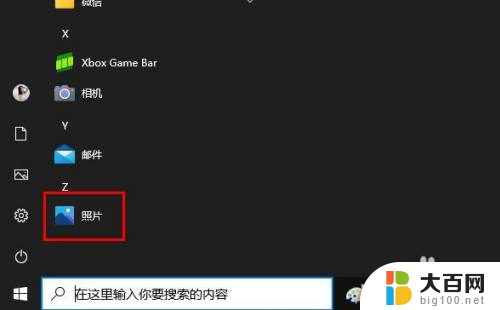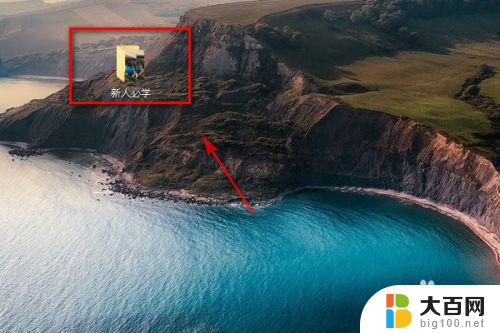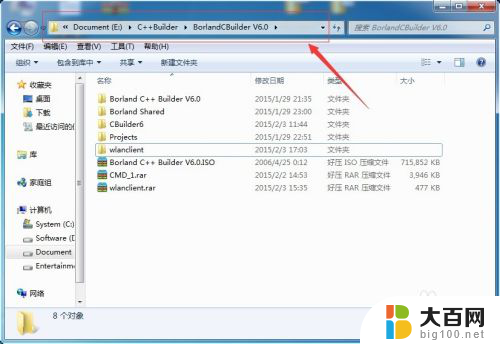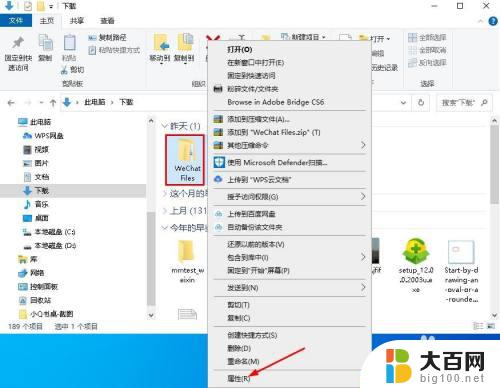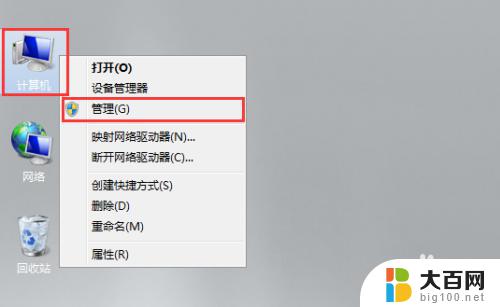windowsapps 的隐藏 windows 目录中 如何在Windows 10中访问WindowsApps文件夹
windowsapps 的隐藏 windows 目录中,在Windows 10操作系统中,用户可以发现一个隐藏的Windows目录,其中包含了WindowsApps文件夹,这个文件夹存储着许多重要的应用程序和游戏,但是它的访问方式却并不直接可见。如何在Windows 10中访问WindowsApps文件夹呢?本文将为大家介绍一种简单的方法来解决这个问题。无论是为了管理应用程序,还是为了满足好奇心,探索WindowsApps文件夹的内容,这个方法都将帮助你轻松实现。让我们一起来探索这个隐藏的世界吧!
步骤如下:
1.右键单击开始按钮,然后选择“控制面板”。

2.在“控制面板”窗口上,将“ 查看方式”设置为“ 小图标”。
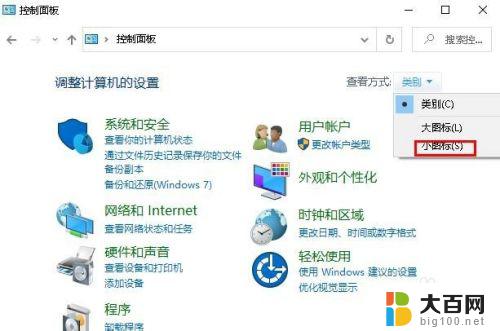
3.打开“ 文件资源管理器选项”窗口 (在Windows 7和8中为“文件夹选项”)。
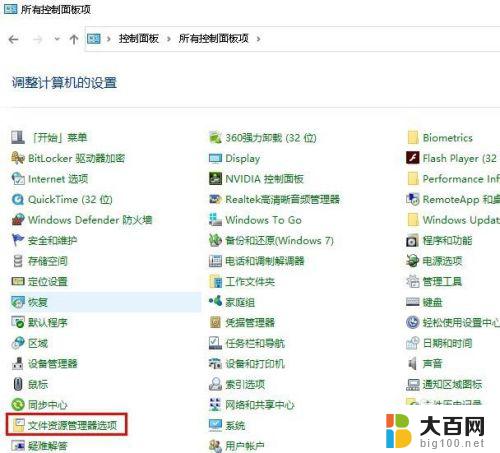
4.在“文件资源管理器选项”窗口的“ 查看”选项卡上,选择“ 显示隐藏的文件。文件夹和驱动器”,然后单击“ 确定”。

以上就是在 Windows 应用商店中隐藏的 Windows 目录的全部内容,如果您有疑问,请根据我们的方法操作,我们希望这篇文章能帮到您。